* See postitus on osa iPhone'i eluPäeva vihje uudiskiri. Registreeri. *
Kui teil on Amazoni kinkekaart, peate selle lunastama, et saldo teie kontole ilmuks. Kui Amazoni nõudekood on lunastatud, saab raha kasutada ostude tegemiseks. Siit saate teada, kuidas lisada iPhone'i, iPadi või arvuti abil oma kontole Amazoni kinkekaart.
Seotud: Rakenduse laupäev: Ibotta, raha tagasi toidukaupade eest ja palju muud
Miks see nõuanne teile meeldib
- Lunastage mugavalt kinkekaardi saldod, et need oleksid Amazonis kasutamiseks valmis.
- Kasutage oma iPhone'i või iPadi ja vältige oma arvutis Amazoni sisselogimise vaeva.
Kuidas lunastada Amazoni kinkekaarti iPhone'is või iPadis
Kui teil veel Amazoni kontot pole, peate selle looma enne allolevate juhiste järgimist, et oma Amazoni kinkekaardi nõudekoodi lunastada. Enne alustamist peab teie seadmesse installima ka Amazoni rakenduse. Rakenduste ja Apple'i seadmetes ostmise kohta lisateabe saamiseks registreeruge meie kasutajaks Päeva vihje uudiskiri.
- Ava Amazoni rakendus.

- Logige sisse oma Amazoni kontole, kui te pole veel sisse loginud.
- Puudutage valikut kolme rea ikoon.

- Puudutage Konto.

- Toksake jaotises Maksed Kinkekaardi saldo haldamine.

- Puudutage Lunasta teine kinkekaart.

- Sisestage digitaalse kinkekaardi taotlemise kood või füüsilise kinkekaardi tagaküljel olev number (võib-olla peate kaitsekatte maha kraapima).

- Puudutage Rakenda oma tasakaalule kinkekaardi lunastamiseks.

- Füüsiliste kinkekaartide puhul võite ka puudutada Skaneerige oma nõude kood koodi skannimiseks oma seadmega.

- Koodi automaatseks skannimiseks asetage kaart kaamera ette.
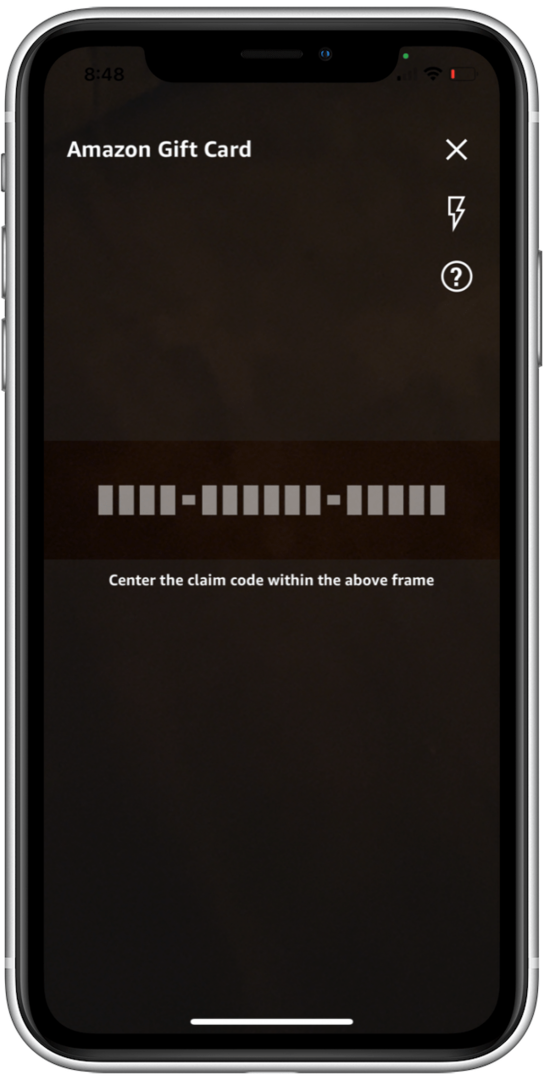
Kui kasutate arvutit, avage oma veebibrauser. Tüüp amazon.com/redeem ja teid suunatakse automaatselt lehele Lunasta kinkekaart. Jällegi logige kindlasti sisse oma Amazoni kontole, enne kui proovite lunastada nõudekoode või kinkekaarte. Nüüd saate lunastada krediiti oma Amazoni kontole ja kasutada seda raha järgmisel ostul!